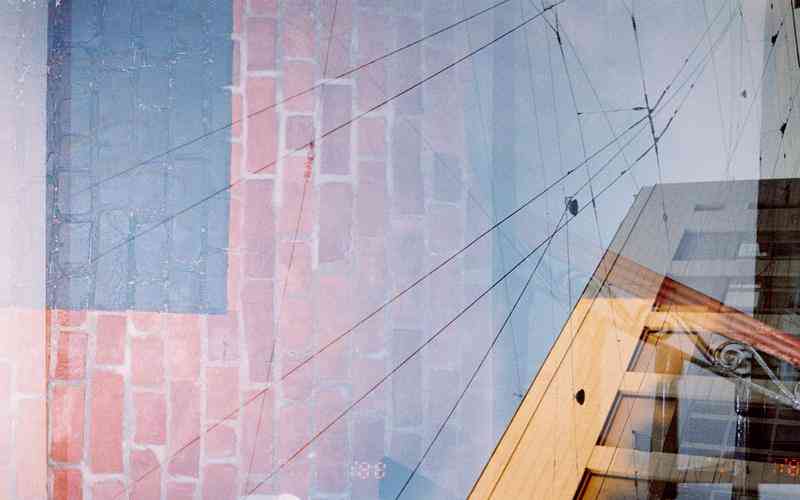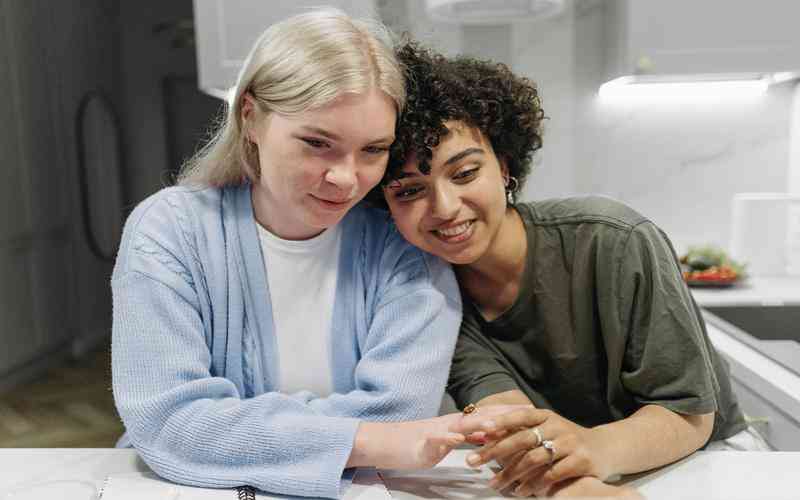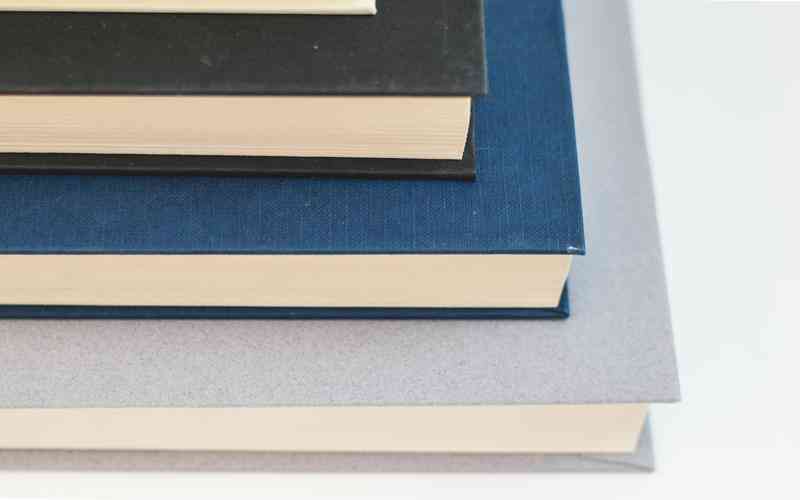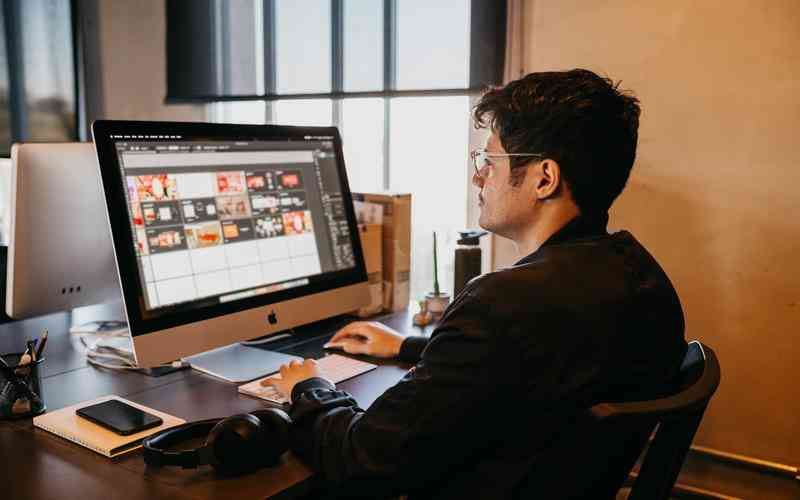摘要:在现代网络环境中,兼容性问题经常困扰着用户,尤其是当某些网站在特定浏览器中无法正常显示或功能受限时。为了确保网页能在各种浏览器中正确显示,用户可以在浏览器中添加兼容性站点。...
在现代网络环境中,兼容性问题经常困扰着用户,尤其是当某些网站在特定浏览器中无法正常显示或功能受限时。为了确保网页能在各种浏览器中正确显示,用户可以在浏览器中添加兼容性站点。以下将详细介绍如何在浏览器中设置兼容性站点,帮助用户优化浏览体验。
理解兼容性站点的作用
在浏览器中添加兼容性站点的主要目的是确保网站在不同浏览器中具有一致的显示效果和功能表现。由于不同的浏览器可能采用不同的渲染引擎,导致同一网页在不同浏览器中呈现的效果可能会有所差异。通过添加兼容性站点设置,用户可以强制浏览器以特定的模式加载网站,从而减少兼容性问题。
浏览器渲染引擎的差异
不同浏览器使用不同的渲染引擎,例如,Chrome使用Blink引擎,Firefox使用Gecko引擎,Safari使用WebKit引擎。这些引擎在处理HTML、CSS和JavaScript时存在差异,因此可能导致网页在不同浏览器中的显示效果不一致。添加兼容性站点设置可以帮助解决这些差异。
兼容性模式的作用
兼容性模式允许用户在浏览器中模拟旧版浏览器的行为,以适应那些针对旧版浏览器优化的网站。例如,在Internet Explorer中,可以通过兼容性视图设置将网页显示为旧版IE浏览器的模式,这对于访问未更新的网站尤其重要。
在不同浏览器中添加兼容性站点
不同浏览器提供了不同的方法来添加兼容性站点,以下是几种主流浏览器的设置方法:
在Google Chrome中设置
Chrome浏览器没有直接的兼容性设置选项,但可以通过“开发者工具”进行模拟:
打开Chrome浏览器,访问需要设置兼容性的网站。
按下
F12
键或右键点击页面选择“检查”以打开开发者工具。
点击开发者工具右上角的“设备工具栏”按钮(手机图标),然后选择模拟不同的设备或浏览器版本。这可以帮助检查网页在不同条件下的表现。
在Mozilla Firefox中设置
Firefox也没有直接的兼容性设置,但可以使用“开发者工具”进行测试:
打开Firefox浏览器,访问需要设置兼容性的网站。
按下
F12
键或点击菜单选择“Web开发者” > “切换工具栏”。
在开发者工具中,选择“响应设计模式”,然后模拟不同的设备和浏览器。这可以帮助确保网页在不同环境中的兼容性。
在Microsoft Edge中设置
Edge浏览器同样提供了模拟功能:
打开Edge浏览器,访问需要设置兼容性的网站。
按下
F12
键或点击菜单选择“更多工具” > “开发者工具”。
选择“模拟”选项卡,可以设置不同的用户代理字符串(User Agent)来模拟不同的浏览器环境。
在Internet Explorer中设置
IE浏览器提供了专门的兼容性视图设置:
打开Internet Explorer浏览器,点击右上角的齿轮图标(工具)。
选择“兼容性视图设置”。
在弹出的对话框中,输入需要兼容的网站地址,并点击“添加”。这样,IE将以兼容性视图模式加载这些网站,模拟旧版浏览器的表现。

优化兼容性设置的建议
为了进一步优化浏览器中的兼容性设置,用户可以采取以下措施:
定期更新浏览器
浏览器开发者会定期发布更新,以修复兼容性问题和增加新功能。保持浏览器的最新版本可以减少兼容性问题的发生,并提高浏览器的安全性。
使用兼容性测试工具
有些在线工具可以帮助测试网站在不同浏览器中的表现。例如,BrowserStack等服务允许用户在多种浏览器和设备上测试网页的兼容性。这可以帮助提前发现潜在的兼容性问题。
反馈给网站开发者
如果在特定网站上遇到兼容性问题,可以向网站开发者提供反馈。许多网站开发者愿意接受用户反馈,并根据实际情况进行优化和调整,以提高网站的兼容性。
添加兼容性站点设置是解决浏览器兼容性问题的有效方法。通过了解不同浏览器的设置选项,并进行适当的调整,用户可以确保网站在各种浏览器中正确显示。定期更新浏览器、使用兼容性测试工具和提供反馈是进一步优化兼容性体验的重要步骤。未来,随着浏览器技术的发展,兼容性设置可能会变得更加智能化,用户可以期待更加简便的解决方案。